您擁有最新的 iPhone 16,現在想要增加一些聯絡人嗎?沒有聯絡人的 iPhone 是不完整的。這是事實,因為電話的主要工作是用於通訊目的。沒有接點的設備只能用來上網、玩遊戲。儘管您可以輕鬆地從 iCloud 或 Google 匯入聯絡人,但有時您仍然需要手動將一些新聯絡人新增至 iPhone。如果是這種情況,本指南可以幫助您。我們將探討如何為 iPhone 新增聯絡人的各種方法,您可以選擇最適合您的方法。
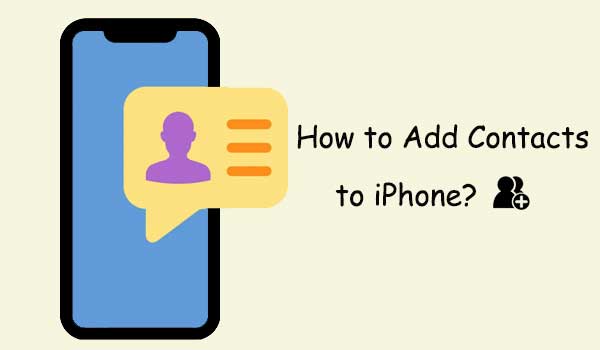
您可以使用 iPhone 上的內建聯絡人應用程式輕鬆將新聯絡人新增至 iPhone 聯絡人清單。實際上,這是您可以使用的最簡單的方法之一。以下是如何使用通訊錄應用程式將電話號碼新增至 iPhone:
步驟1.開啟iPhone上的「聯絡人」應用程式(或開啟「電話」應用程式並切換到「聯絡人」標籤)。
步驟 2. 點選畫面右上角的 (+) 號。
步驟 3. 輸入您想要的任何訊息,例如姓名、電話號碼、公司、電子郵件地址等,以將聯絡人新增至您的裝置。
步驟 4. 完成後,按一下「完成」。這會將新聯絡人儲存到 iPhone 上。如果您願意,您仍然可以設定聯絡人的鈴聲。
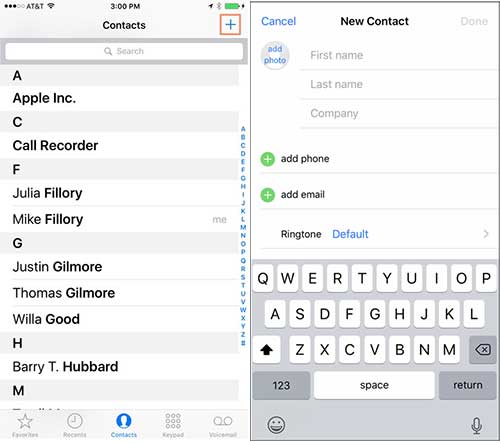
如果您剛接到新號碼的來電,您可以直接從最近的通話記錄中儲存該聯絡人。如何透過最近通話記錄保存 iPhone 上的聯絡人?步驟如下:
步驟 1. 開啟 iPhone 上的「電話」應用程式。
步驟 2. 轉到「最近」標籤。
步驟 3. 找到您要儲存的號碼,然後點選號碼旁的「i」按鈕。

步驟4.在詳細資料頁面上,選擇「建立新聯絡人」或「新增至現有聯絡人」。

步驟 5. 填寫或更新聯絡人訊息,然後點選「完成」。
您知道您也可以透過 iPhone 上的「訊息」應用程式新增聯絡人嗎?如果你已經和一個人聊了很長時間,但現在你想拯救他們,你可以很容易地做到這一點。以下是如何透過簡訊將新聯絡人添加到 iPhone:
步驟 1. 前往 iPhone 上的「訊息」應用程序,尋找您要新增至聯絡人的聊天記錄。
步驟 2. 點擊手機螢幕頂部的號碼,尋找「資訊」按鈕,然後按一下它以進入新視窗。
步驟 3. 在新視窗中,按一下電話圖示旁的箭頭。
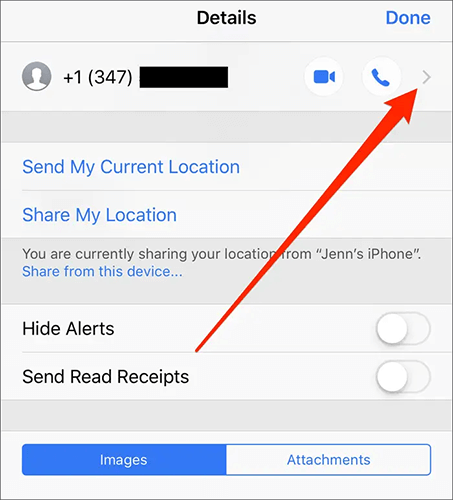
步驟 4. 選擇「建立新聯絡人」選項。最後,輸入他們的姓名和您知道的其他信息,然後單擊右上角的“完成”。
如果您想在電腦上為 iPhone 新增聯絡人,或者想更輕鬆地管理您的 iPhone 聯絡人, Coolmuster iOS Assistant是一個高效的選擇。它不僅可以幫助您新增聯絡人,還可以讓您在電腦上編輯、刪除和匯出 iPhone 聯絡人以及 iPhone 中的其他資料。
Coolmuster iOS助理的主要功能:
使用iOS助理輕鬆將新聯絡人新增至 iPhone 的逐步流程:
01將程式下載到您的 PC 上並啟動它。使用 USB 連接線將 iPhone 連接到電腦。
02當提示信任電腦時,按一下「信任」選項。然後,點擊“繼續”按鈕繼續。完成後,您將在螢幕上看到主介面。

03在螢幕左側,您將看到一個窗口,其中顯示 iPhone 上可用的所有資料檔案。按一下「聯絡人」資料夾和「新建」圖示以建立新聯絡人。然後,按照螢幕上的彈出視窗完成新增聯絡人。

或者,您可以選擇透過點擊「匯入」按鈕批次新增聯絡人。這將允許您從電腦中選擇聯絡人檔案並將其直接無縫傳輸到您的 iPhone。 (如何將電腦上的聯絡人轉移到iPhone上?)
這就是如何為 iPhone 添加聯絡人的全部內容。無論您是透過通訊錄應用程式、最近通話記錄還是短信,將聯絡人添加到 iPhone 都非常簡單方便。如果您需要在電腦上大量管理聯絡人或編輯聯絡人, Coolmuster iOS Assistant是更有效率的選擇。它不僅可以幫助你快速新增聯絡人,還可以匯入、匯出、刪除聯絡人,是一款值得iPhone用戶嘗試的工具。
相關文章:





